10 советов из журнала InDesign Magazine
1. Увеличение фрейма с картинкой двойным щелчком
Если у вас есть скадрированная картинка во фрейме, и вы захотели увеличить фрейм до размеров картинки, то не надо вручную растягивать стороны фрейма, достаточно дважды щелкнуть мышью на любом угловом маркере, и фрейм будет увеличен до размеров помещенного в него изображения.
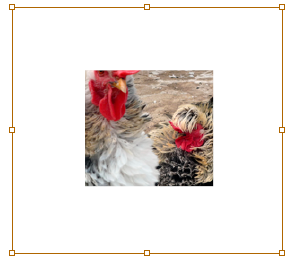
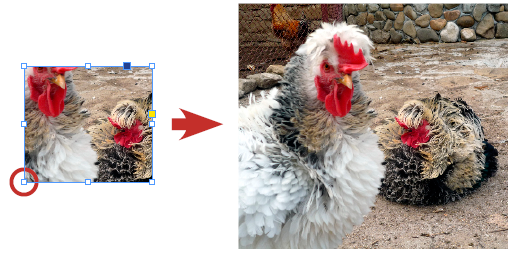
Двойной щелчок на маркере, находящемся на вертикальной стороне фрейма, увеличит фрейм по горизонтали:
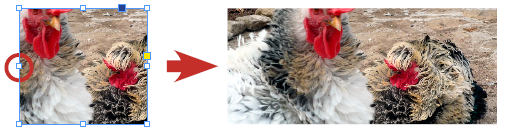
А двойной щелчок на маркере, находящемся на горизонтальной стороне, увеличит фрейм по-вертикали
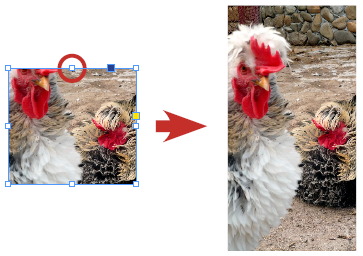
Этот трюк используйте в InDesign CS3 и в более поздних версиях.
Jeff Witchel
2. Лучший видеоформат
InDesign CS5 и 5,5 может обрабатывать многие видеоформаты: .mov, .avi, .mpeg, .flv, .f4v .mp4, и .m4v. Но для оптимальной совместимости с большим ассортиментом устройств просмотра я рекомендую видеоформаты с алгоритмом кодирования H.264, то есть, .mp4 и .m4v.
Steve Werner
3. Способы поместить видеофайл
Поместить видеофайл на страницу Индизайна можно двумя способами:
1. Из меню File > Place.
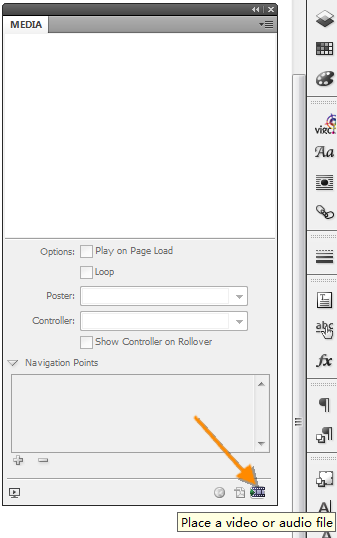
2. Щелкнув на кнопку внизу панели MEDIA (Window > Interactive > Media).
Взяв видеофайл «на курсор», щелкните на пустом месте или сделайте новый фрейм (не помещайте в существующий фрейм, во избежание обрезания)
Steve Werner
4. Сколько вытесненного текста?
Вы можете увидеть красный знак плюса в правом нижнем углу текстового фрейма, сообщающий, что текст во фрейме не поместился. Чтобы выявить скрытый текст, введите команду Command-Option-c / Control-Alt-c. Фрейм увеличится вниз до такого размера, чтобы показать весь текст. Посмотрели — откручиваем кино назад — Ctrl+Z.
Michael Ninness
5. Отображение черной линии на темном фоне
Темная линия на темном фоне может быть плохо видна. Хорошо бы было добавить в таких случаях к линии светлый контур. Стандартным способом при помощи панели Stroke этого сделать нельзя. Но есть обходной путь — добавить к линии эффект внешнего свечения Outer Glow!
Это создает обводку вокруг линии. Параметры надо установить как на рисунке: Blending Mode — Normal, Opacity — 100%, и чтобы убрать размытие краев — Spread — 100%
Cari Jansen
6. Быстрая смена цветовых атрибутов геометрических фигур
Быстро изменить обводку и заливку геометрической фигуры можно при помощи следующих клавиш:
- нажатие на клавиатуре клавиши х делает активной или заливку или обводку (переключение с одного на другое);
- нажатие Shift+x меняет между собой цвета заливки и обводки выделенной фигуры.
- запятая (,) возвращает цвета фигуры к цветам, установленным по умолчанию;
- точка (.) применяет градиент к обводке или заливке, заданным по умолчанию;
- дробная черта (/) убивает цвет или обводки или заливки (в зависимости от того, что активно в данный момент), в панели Swatches будет цвет [None]
Michael Ninnes
7. Выравнивание левого края буквицы
Иногда, при создании буквицы (Drop Caps), её левый край не совпадает с левым краем текстового фрейма.
Раньше из этого положения выходили так: вставляли пробел перед буквицей и затем вручную добавляли для него отрицательный кернинг — старый и болезненный трюк. ИК! Вместо этого теперь выберите выравнивание левого края в секции буквицы на вкладке Drop Caps and Nested Styles стиля абзаца.
Примечание: в InDesign CS5 это сделано по умолчанию
Michael Ninness
8. Репозиционирование во время рисования
Знаете ли вы, что можно переместить объект во время его рисования? Рисуя объект, не отпускайте кнопку мыши. В это время нажмите и удерживайте нажатой клавишу «пробел» и перетащите объект на новое место. Затем отпустите пробел и закончите рисование объекта. Кнопка мыши должна оставаться нажатой во время всей этой операции.
Claudia McCue
9. Дублирование графики в новый фрейм
Вы можете дублировать помещенное в графический фрейм изображение, выделив его и потянув на новое место за пределы текущего фрейма с нажатой клавишей Alt. Новый фрейм будет иметь свойства, как если бы вы нарисовали прямоугольный фрейм инструментом Rectangle Frame tool (без обводки и заливки, без фиттинга и обрезки).
Mike Rankin
10. Живое распределение объектов в InDesign CS5
Если выделить несколько объектов и потянуть за любой из маркеров, то вся выделенная конструкция будет пропорционально увеличиваться, как будто это один объект. А если во время увеличения выделенных объектов держать нажатым пробел, то выделенные объекты не будут увеличиваться, увеличению подвергнутся только промежутки между выделенными объектами.
James Fritz



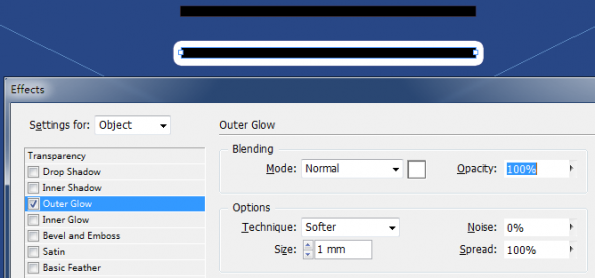
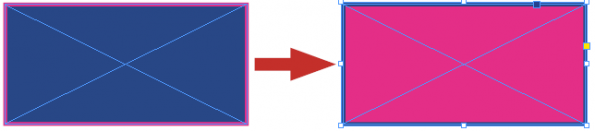
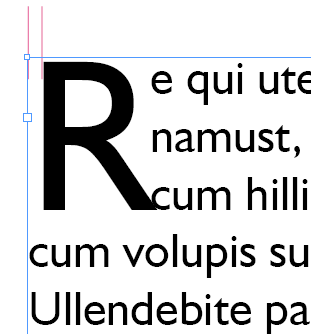
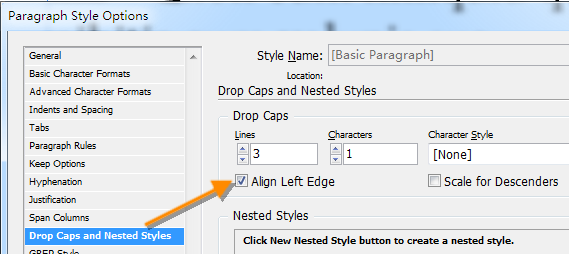


 Скрипты Михаила Иванюшина
Скрипты Михаила Иванюшина InDesign ExtendScript API Adobe InDesign 2020 Object Model
InDesign ExtendScript API Adobe InDesign 2020 Object Model Indesign Snippets
Indesign Snippets
Последние комментарии